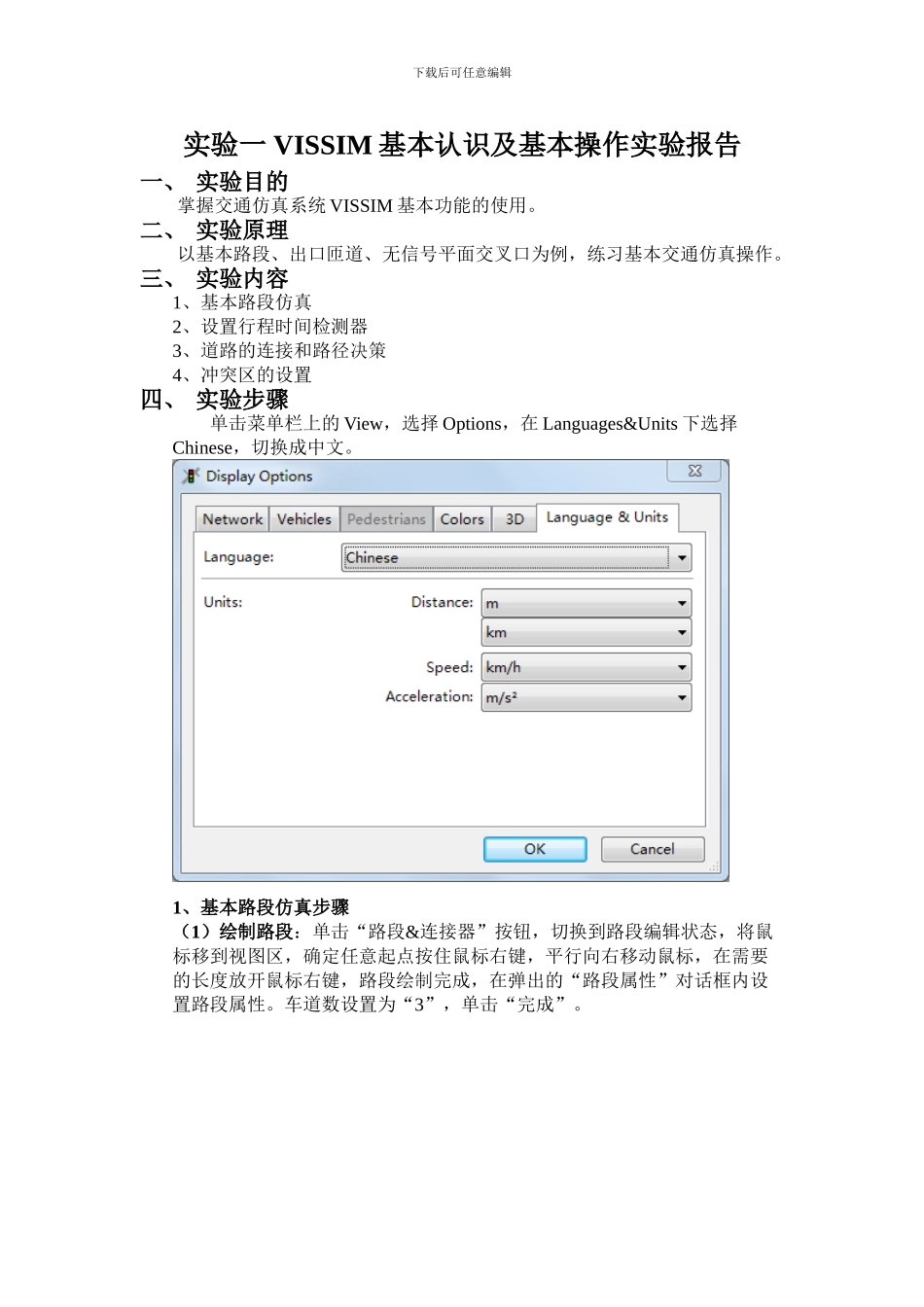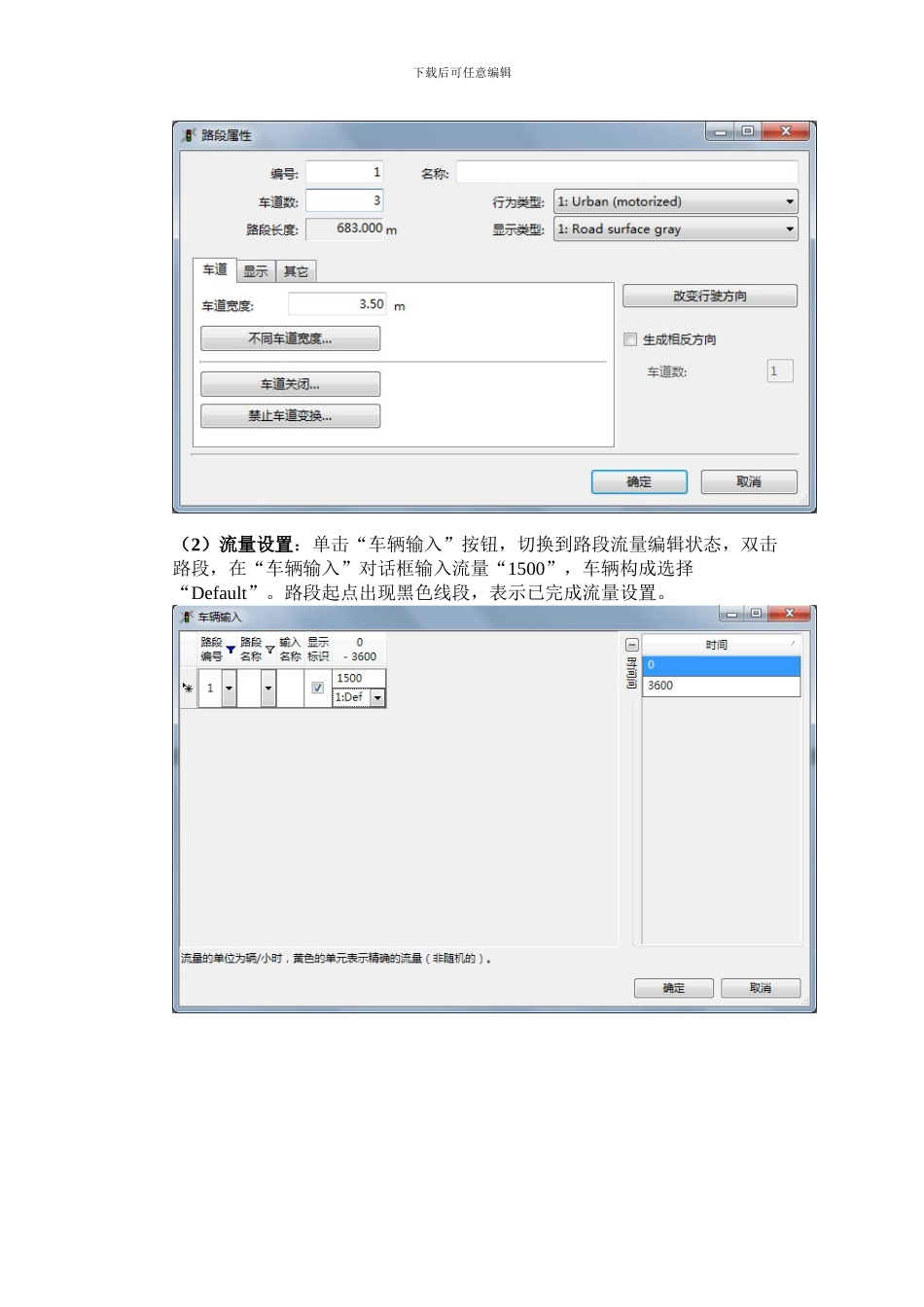下载后可任意编辑实验一 VISSIM 基本认识及基本操作实验报告一、 实验目的掌握交通仿真系统 VISSIM 基本功能的使用。二、 实验原理以基本路段、出口匝道、无信号平面交叉口为例,练习基本交通仿真操作。三、 实验内容1、基本路段仿真2、设置行程时间检测器3、道路的连接和路径决策4、冲突区的设置四、 实验步骤单击菜单栏上的 View,选择 Options,在 Languages&Units 下选择Chinese,切换成中文。1、基本路段仿真步骤(1)绘制路段:单击“路段&连接器”按钮,切换到路段编辑状态,将鼠标移到视图区,确定任意起点按住鼠标右键,平行向右移动鼠标,在需要的长度放开鼠标右键,路段绘制完成,在弹出的“路段属性”对话框内设置路段属性。车道数设置为“3”,单击“完成”。下载后可任意编辑(2)流量设置:单击“车辆输入”按钮,切换到路段流量编辑状态,双击路段,在“车辆输入”对话框输入流量“1500”,车辆构成选择“Default”。路段起点出现黑色线段,表示已完成流量设置。下载后可任意编辑(3)运行仿真:菜单栏单击“仿真”—>“参数”,在弹出的“仿真参数”对话框内调节仿真运行速度,为看清车辆行驶,调小速度为“6 仿真秒/s”,单击确定。下载后可任意编辑2、设置行程时间检测器步骤:(1)单击行程时间,左键单击选中主路段,然后在主路段靠近起点某处右键,出现红色竖线,起点检测器设置完成,再在靠近终点处右键出现绿色竖线同时弹出“创建行程时间检测”对话框,单击确定。下载后可任意编辑(2)评价结果输出:菜单栏单击“评价”—>“文件”在评价对话框内勾选行程时间。单击确定。下载后可任意编辑(3)运行仿真:单击上部工具栏连续仿真按钮,然后结束停止仿真。下载后可任意编辑在根目录右键打开“.rsz”文件,选择打开方式为记事本,最后一行第二个数字则为平均行程时间。3、道路的连接和路径决策步骤(1)添加出口匝道:按绘制路段步骤添加一段出口匝道。下载后可任意编辑(2)连接匝道:单击“路段&连接器”按钮,切换到路段编辑状态,鼠标移到主路段,左键单击显示出主路段中心线,右键单击拖动鼠标到与匝道的连接处,匝道发生变化时停止,在弹出的“连接器”对话框内勾选样条曲线,点数选择为 8 条,单击确定。在连接路段可以看到 8 个点数。下载后可任意编辑为匝道进行流量设置:(3)运行仿真:下载后可任意编辑(4)添加路径决策:① 单击左侧工具栏中的 “路径”按钮,切换到路径决策编辑状态。②...